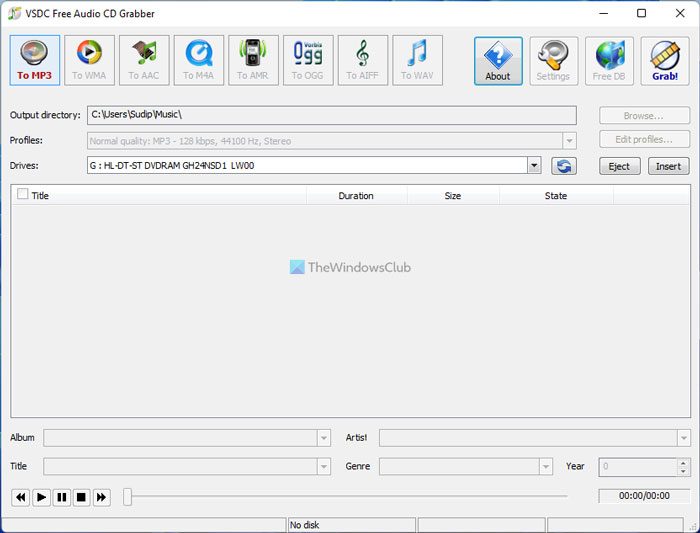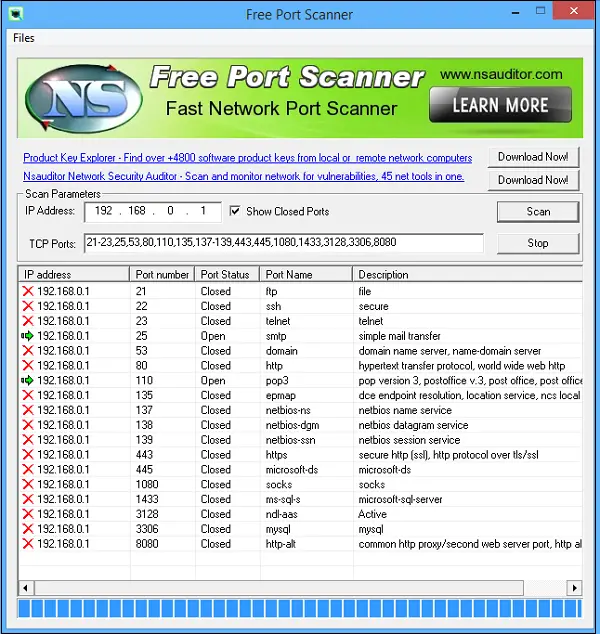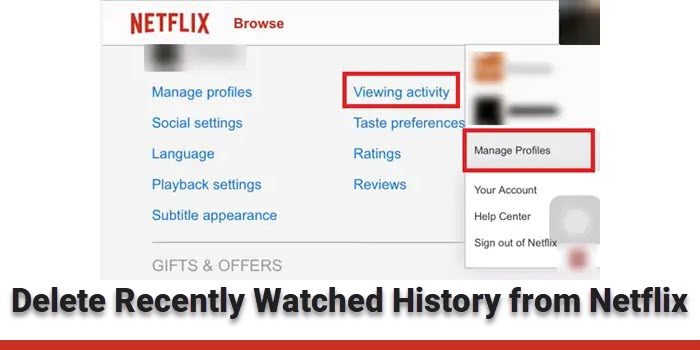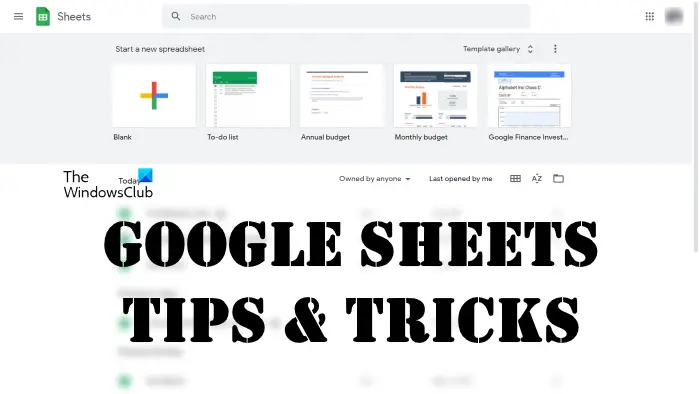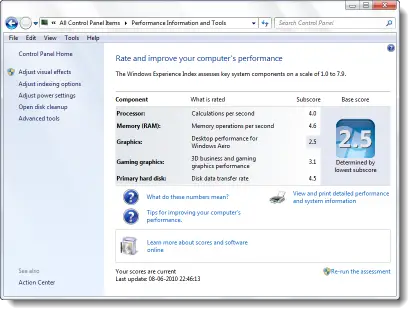任意の情報を含むバーコードまたは QR コードを作成したい場合は、このツールをチェックしてください。Zint バーコード スタジオ。それは無料のバーコードとQRコードジェネレーターWindows 10 では、コードを画像として保存して、誰とでも共有できます。 Zint Barcode Studio のすべての機能とオプションをチェックしてみましょう。
Windows PC 用の無料バーコード & QR コード ジェネレーター
Zint Barcode Studio にはタブ付きのユーザー インターフェイスがあるため、ユーザーに多くのオプションを提供しているにもかかわらず、見た目はすっきりしています。このツールで最初に重要なことは、シンボルです。シンボルは、エンコードするメッセージとバーコード自体の間のリンクです。バーコードには多数のシンボル体系があり、その一部はこのツールで見つけることができます。
- オーストラリア郵便局コード
- コード11
- アステカコード
- アステカのルーン文字
- コード128
- コードワン
- データバー
- 展開されたデータバー
- ポストネット
- QRコード
サポートされているシンボルは 50 を超えており、文字制限を知っていれば、それらはすべてエラーなく機能します。
- カスタムサイズ:QR コードを生成する場合は、要件に応じてサイズを選択できます。デフォルトでは、テキストに応じて QR コードのサイズが変更されます。特定のサイズを使用したい場合は、このツールでそれを指定できます。
- 前景色/背景色:黒以外の色を選択してバーコードやQRコードを作成することも可能です。多くの場合、コードをプロジェクトのテーマに適合させると役立つ場合があります。
- 画像として保存:QR コードまたはバーコードを画像 (.png) として保存すると、ファイルを誰かに送信したり、印刷したりすることが簡単になります。
Zint Barcode Studioをダウンロードして使用する
Zont Barcode Studio の使用を開始するには、次の手順に従ってください。
- 公式Webサイトからツールをダウンロードし、PCにインストールします
- 開いた後にシンボルを選択してください
- 変換したいテキストを書き留めます
- ファイルをコンピュータに保存します
このツールの使用を開始するのは非常に簡単で、すべてをセットアップするのにそれほど時間はかかりません。まずは公式サイトからダウンロードし、パソコンにインストールします。開くと、次のようなウィンドウが表示されます。
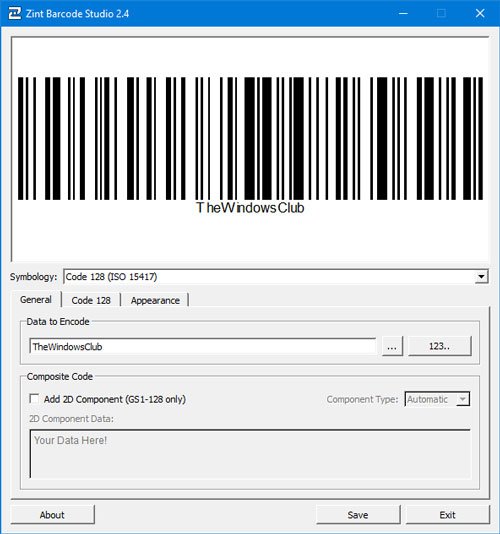
まず、シンボルを選択する必要があります。サポートされているすべてのシンボルを見つけることができる専用のドロップダウン メニューがあります。バーコードを作成したい場合は、選択することをお勧めしますコード 128 (ISO 15417)、QRコードを作成したい場合は、選択する必要がありますAztex コード (ISO 24778)。
その後、ボックスにテキスト、リンク、またはその他のものを入力できます。 QR コードまたはバーコードの前景色または背景色を変更したい場合があります。を訪問する必要があります外観タブをクリックし、必要に応じて色を選択します。
一部のシンボルには 3 番目のタブがあり、QR コードのサイズを調整するためのオプションがいくつかあります。前述したように、自動サイズ変更が必要な場合は、何も変更する必要はありません。大量のテキストを含むコンパクトな QR コードを取得する場合は、サイズを調整してくださいメニューを選択し、ニーズに合ったサイズを選択してください。
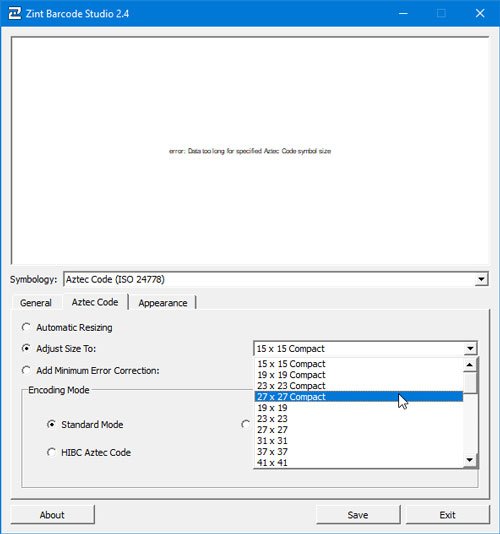
最後に、をクリックする必要があります保存ボタンをクリックして、ファイルを保存する場所を選択し、名前を付けて、通常どおり保存します。
別のオプションでは、複数のバーコードまたは QR コードを連続して作成できます。さらにオプションを見つけるには、数字のボタンまたは「123。

ここでは、開始値、終了値、増分、形式などを入力できます。
それだけです! Zint Barcode Studio の機能が気に入った場合は、次の場所からダウンロードできます。公式ダウンロードページ。
PS: 他にもありますQRコード生成ソフトここ。